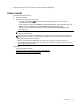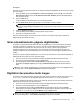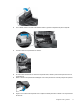HP Scanjet Enterprise N9120 / Flow N9120 - User Guide
Criar perfis
Para criar um perfil do HP Smart Document Scan Software (Software de digitalização de documentos HP Smart),
siga estas etapas:
1. Clique em Iniciar, aponte para Programas ou Todos os programas, aponte para HP, aponte para HP
Smart Document Scan e clique em HP Smart Document Scan Software (Software de digitalização de
documentos HP Smart).
2. Clique em New (Novo).
A caixa de diálogo Create New Profile (Criar novo perfil) aparecerá.
3. Na caixa Profile name (Nome do perfil), digite o nome desejado ou aceite o padrão.
Dica É possível configurar o novo perfil com base em um existente. Para fazer isso, marque a caixa
de seleção Copy settings from profile (Copiar configurações de perfil) e selecione um perfil existente
na lista.
4. Clique em Continue (Continuar).
A caixa de diálogo Profile Settings (Configurações de perfil) é exibida.
5. Selecione as configurações do perfil.
Para obter mais informações, consulte a HP Smart Document Scan Software Help (Ajuda do software de
digitalização de documentos HP Smart).
Girar automaticamente páginas digitalizadas
Por padrão, as páginas alimentadas através do ADF são digitalizadas na mesma orientação que as páginas
colocadas na bandeja de entrada do ADF. O scanner pode girar os dados digitalizados e deixá-los em uma
orientação diferente no resultado final. Esse recurso é útil, por exemplo, quando se deseja digitalizar
rapidamente páginas com a orientação retrato. Você pode colocar a borda mais longa dessas páginas na
bandeja de entrada do ADF e obter digitalizações com uma borda mais curta das páginas na parte superior da
imagem.
Para ativar a rotação de páginas digitalizadas em um perfil do HP Smart Document Scan Software (Software de
digitalização de documentos HP Smart), siga estas etapas:
1. Abra o HP Smart Document Scan Software (Software de digitalização de documentos HP Smart).
2. Selecione um perfil de digitalização e clique em Edit (Editar).
3. Na guia Layout da caixa de diálogo Profile Settings (Configurações de perfil), selecione as opções
adequadas para Original Layout (Layout original) e ADF Feed Direction (Direção da alimentação do
ADF).
Nota Em outro software de digitalização, as opções para rotação de página estão na guia Layout da caixa
de diálogo ISIS or TWAIN Advanced Settings (Configurações avançadas).
Digitalizar documentos muito longos
Por padrão, o alimentador automático de documentos (ADF) aceita uma pilha de originais de até 300 x 432 mm
(11,8 x 17 pol.). Você pode optar por digitalizar páginas de até 300 x 864 mm (11,8 x 34 pol.) pelo ADF.
Para ativar a digitalização de páginas longas em um perfil do HP Smart Document Scan Software (Software de
digitalização de documentos HP), siga estas etapas:
1. Abra o HP Smart Document Scan Software (Software de digitalização de documentos HP Smart).
2. Selecione um perfil de digitalização e clique em Edit (Editar).
3. Na guia Layout da caixa de diálogo Profile Settings (Configurações de perfil), selecione Custom
(Personalizar) na lista suspensa Size (Tamanho). Em seguida, digite as dimensões reais da página, até
300 x 864 mm (11,8 x 34 pol.), nas caixas Width (Largura) e Height (Altura).
Nota 1 Em outro software de digitalização, as configurações de tamanho da página estão na guia Layout
da caixa de diálogo ISIS or TWAIN Advanced Settings (Configurações avançadas).
Digitalizar documentos muito longos 13